av Martin Brinkmann på desember 03, 2018 i Firefox – Ingen kommentarer
Utvidelser spille en viktig rolle i Firefox økosystem; de legge til funksjonalitet til nettleseren, kan forbedre personvernet til brukere, eller legge til funksjoner på nettsteder som brukere besøk i nettleseren.
Mozilla gjennomført en automatisk oppdatering system i Firefox som oppdaterer nettleseren og installerte utvidelser og andre komponenter automatisk som standard.
Firefox-brukere kan deaktivere automatiske oppdateringer for individuelle utvidelser eller av for alle installerte utvidelser i nettleseren. (Tips: Chrome-brukere kan oppdatere utvidelser manuelt)
Firefox sjekker for oppdateringer ofte når automatiske oppdateringer er aktivert i nettleseren; dette betyr at det er en forsinkelse mellom utgivelsen av en utvidelse og oppdatering av at utvidelse i Firefox.
Du ønsker kanskje å tvinge extension oppdateringer, for eksempel når en ny versjon løser problemer som du har opplevd, eller når det introduserer ny funksjonalitet som du ønsker å gjøre bruk av med en gang. Problemet er, det er egentlig ikke klart hvordan du kan få Firefox til å laste ned og installere ny versjon av en utvidelse direkte.
Det er ganske mange valg når det kommer til umiddelbare oppdateringer for utvidelser i Firefox. Første ting du kanskje ønsker å gjøre er å sjekke den installerte versjonen mot den siste versjonen.
Legg om: – støtte i Firefox nettleser, og bla ned til Utvidelser-listen. Hver installert utvidelsen er oppført med sin versjon; sammenligne den versjonen til den nyeste versjonen for å finne ut om du har installert de siste versjonen.
Alternativ 1: se etter Oppdateringer
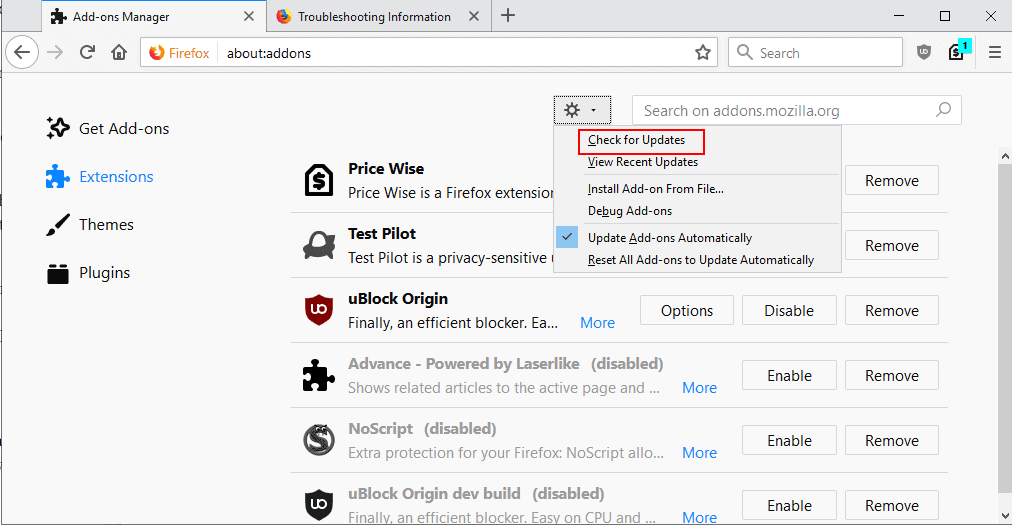
En av de enklere valg som Firefox-brukere har til rådighet, er å kjøre en sjekk for oppdateringer fra i nettleseren. Firefox spørsmål add-ons databasen for å finne ut om det er tilgjengelige oppdateringer for noen av de installerte utvidelser.
Disse oppdateringene er lastet ned og installert, så hvis det er tilfelle.
- Legg om:tilleggsprogrammer i nettleseren adressefeltet for å få listen over installerte utvidelser.
- Klikk på cogwheel-ikonet øverst og velg “sjekk for oppdateringer”.
Alternativ 2: Kontroller for individuelle extension oppdateringer
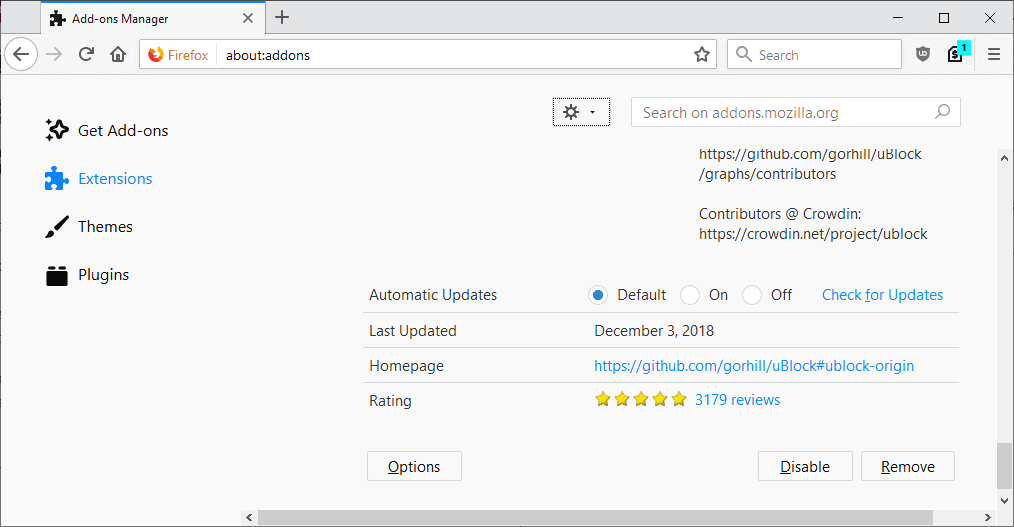
Du har en annen oppdatering sjekk alternativet hvis du har konfigurert Firefox til å aldri se etter oppdateringer for utvidelser automatisk, eller deaktivert oppdatering kontrollerer for individuelle utvidelser.
- Velg “mer” – koblingen ved siden av en forlengelse på om:addons side. Firefox viser informasjon og oppdatering alternativer for konfigurasjon for at utvidelse på siden som åpnes.
- Aktiver “sjekk for oppdateringer” link der for å kjøre en sjekk etter oppdateringer for denne filtypen.
Firefox viser koblingen bare hvis du har deaktivert oppdatering sjekker for utvidelser på om:addons.
Alternativ 3: Installere den nye versjonen manuelt
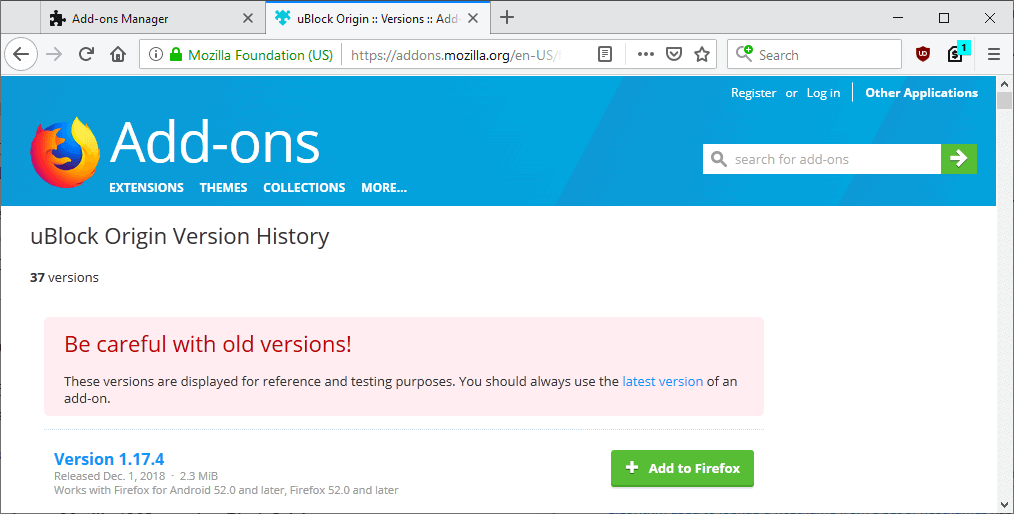
En av de store fordelene med Mozilla AMO, den offisielle register for Firefox utvidelser, er at Mozilla opprettholder et arkiv med utvidelsen versjoner.
Den nyeste versjonen av en utvidelse er oppført på siden, alt du trenger å gjøre er å installere den for å oppdatere den i nettleseren.
- Besøk siden av en utvidelse i Mozilla AMO, f.eks. uBlock Opprinnelse side: https://addons.mozilla.org/en-US/firefox/addon/ublock-origin/
- Bla ned til delen “Mer Informasjon”, og velg “Se alle versjoner” – linken.
- Klikk “Legg til Firefox” – knappen ved siden av den versjonen som du ønsker å installere. Versjoner er listet opp i kronologisk rekkefølge på side med de siste versjon som vises øverst.
- Firefox starter utvidelsen installasjonen.
Nå er Du: Er add-on oppdateringer installeres automatisk i nettleseren din?